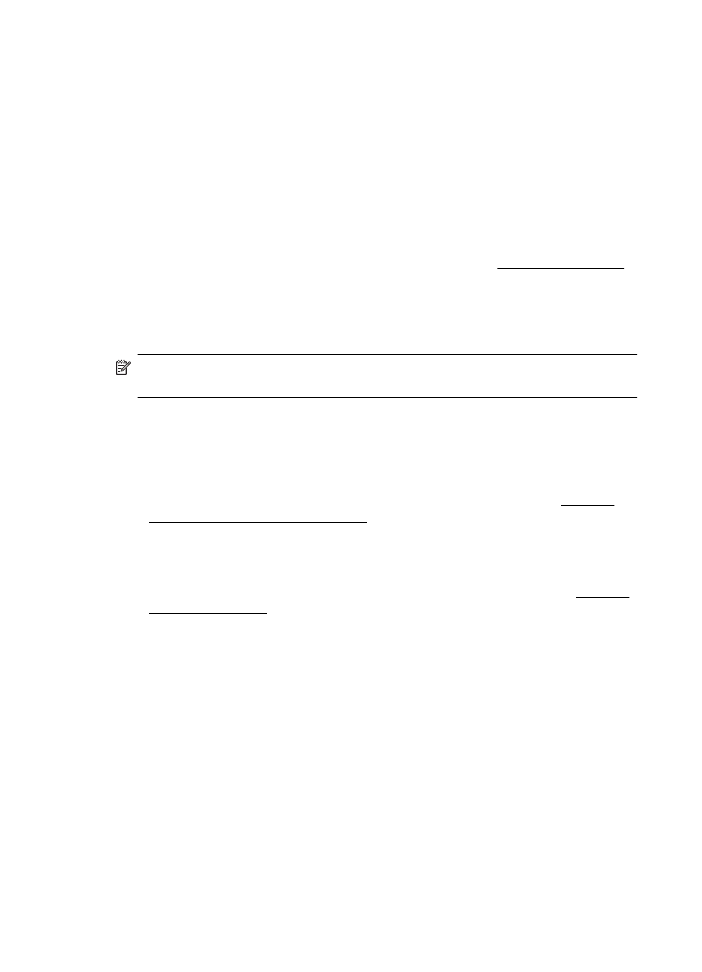
Scanfehler treten auf
•
Leere Seiten
Prüfen Sie, ob das Originaldokument richtig auf das Vorlagenglas gelegt wurde.
Legen Sie das Originaldokument mit der bedruckten Seite nach unten so auf den
Flachbettscanner, dass die obere linke Ecke des Dokuments auf der unteren
rechten Ecke des Vorlagenglases aufliegt.
•
Zu hell oder dunkel
◦
Ändern Sie die Einstellungen. Stellen Sie sicher, dass die richtige Auflösung
und Farbeinstellungen verwendet werden.
◦
Das Originalbild ist möglicherweise sehr hell oder dunkel, oder es wird auf
farbigem Papier gedruckt.
Kapitel 9
134
Beheben von Problemen
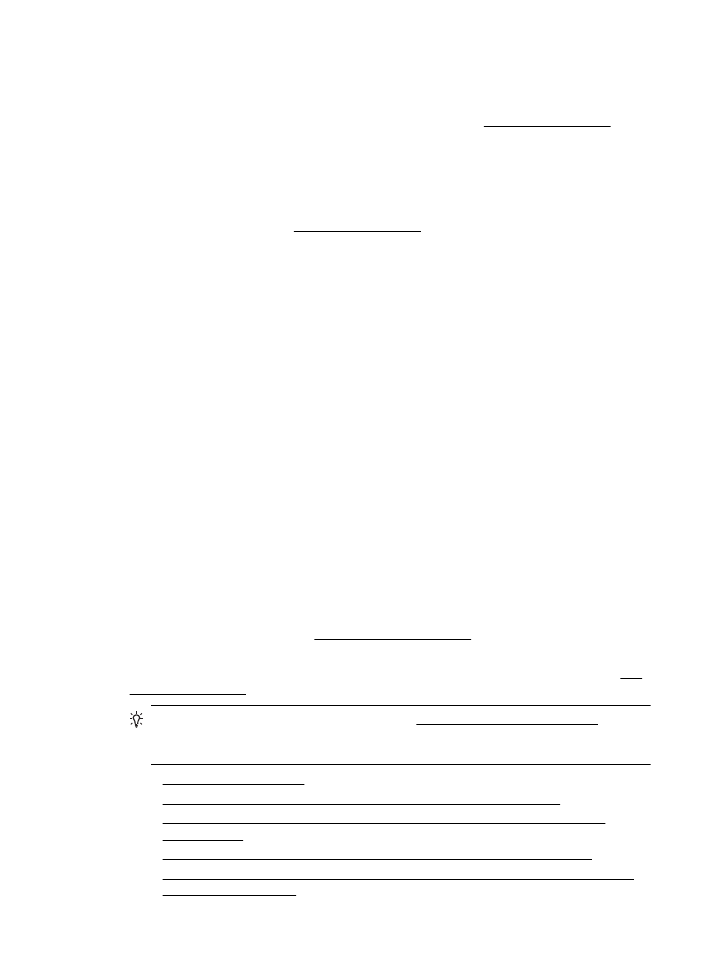
•
Unerwünschte Linien
Das Vorlagenglas ist möglicherweise mit Tinte, Klebstoff, Korrekturflüssigkeit
oder einer anderen unerwünschten Substanz verschmutzt. Reinigen Sie das
Vorlagenglas. Weitere Informationen finden Sie unter Warten des Druckers.
•
Schwarze Punkte oder Streifen
◦
Das Vorlagenglas hat möglicherweise Kratzer oder ist mit Tinte, Klebstoff,
Korrekturflüssigkeit oder einer anderen unerwünschten Substanz
verschmutzt, oder die Unterseite des Deckels ist verschmutzt. Reinigen Sie
das Vorlagenglas und die Rückseite des Deckels. Weitere Informationen
finden Sie unter Warten des Druckers. Wenn das Problem durch Reinigen
nicht behoben werden kann, muss das Vorlagenglas oder die Unterseite
des Deckels u. U. ersetzt werden.
◦
Die Fehler sind möglicherweise bereits auf dem Original vorhanden und
kein Ergebnis des Scanvorgangs.
•
Undeutlicher Text
Ändern Sie die Einstellungen. Stellen Sie sicher, dass die richtige Auflösung und
Farbeinstellungen gewählt wurden.
•
Das Bild wird verkleinert
Über die HP Softwareeinstellungen wurde ggf. ein kleineres Format für das
gescannte Bild festgelegt. Weitere Informationen zum Ändern der Einstellungen
finden Sie in der Hilfe zur HP Druckersoftware.